|
|
|
|
|
我们很多win11用户出现网络问题的时候,都会通过任务栏右下角的网络图标来启动网络面板进行设置,可是一些用户不论怎么点击都不能够打开,关于这个问题我们应该如何解决呢,今日的win11教程就来和大伙分享两种解决方法,一起来看看详细的操作步骤吧。 解决方法如下 方法一 1、右键此电脑图标跑,选择管理。  2、打开服务,找到windows推送通知系统服务这一项,右键打开它的属性,将启动类型改为禁用,再点击停止按钮停止该服务,点击应用、确定。之后重启电脑即可。 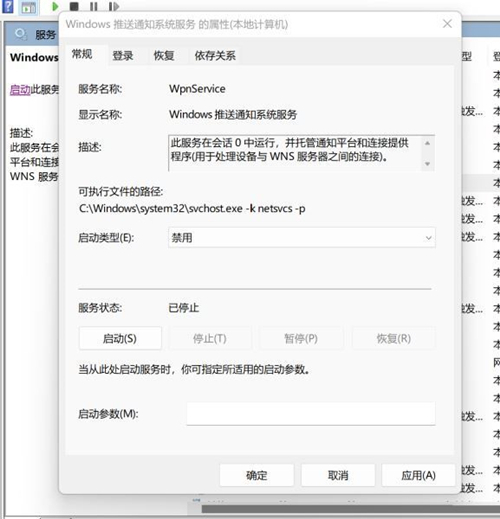 方法二 1、首先右击开始菜单,选择运行,输入:msconfig按回车。 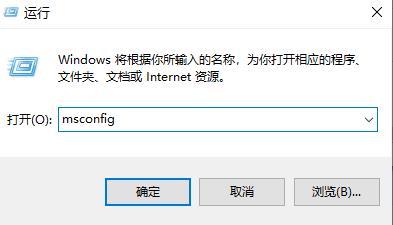 2、点击上面的服务。 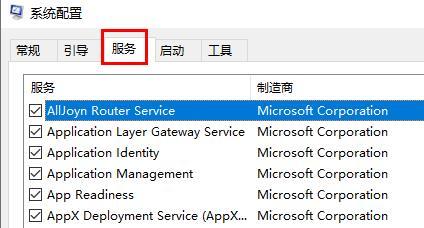 3、勾选下面的隐藏所有 Microsoft 服务。 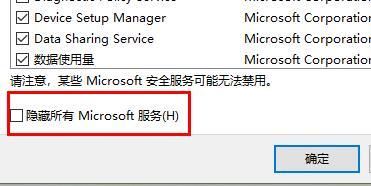 4、点击全部禁用。 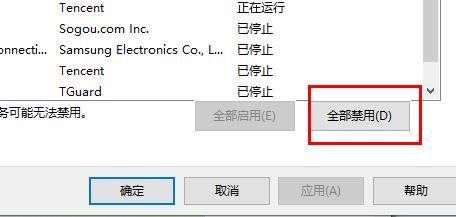 5、然后右击开始菜单选择任务管理器, 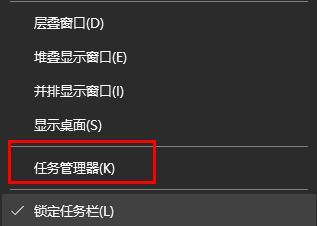 6、点击顶部启动,右击状态显示为已启动的项,选择禁用。 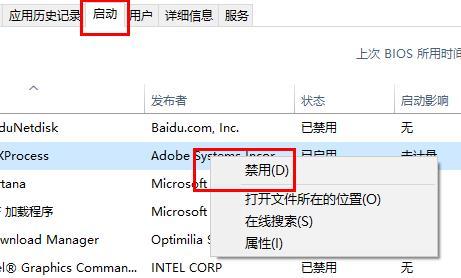 7、在任务栏搜索框输入 cmd 点击以管理员身份运行,输入: sfc /SCANNOW(按下Enter键) Dism /Online /Cleanup-Image /ScanHealth(按下Enter键) Dism /Online /Cleanup-Image /CheckHealth(按下Enter键) DISM /Online /Cleanup-image /RestoreHealth(按下Enter键) reg delete HKCUSOFTWAREMicrosoftWindowsCurrentVersionIrisService /f && shutdown -r -t 0(按下Enter键),最后电脑将自动重启即可解决。 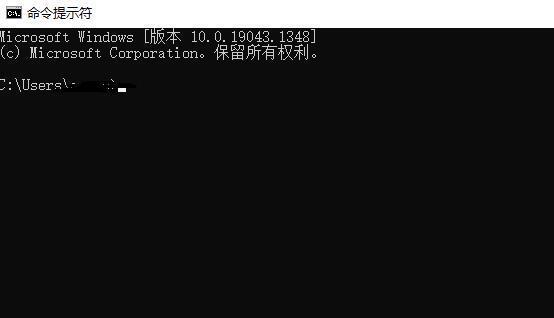 以上就是win11打不开网络面板解决方法?win11无法启动网络面板解决方法的全部内容,望能这篇win11打不开网络面板解决方法?win11无法启动网络面板解决方法可以帮助您解决问题,能够解决大家的实际问题是软件自学网一直努力的方向和目标。 |